 Bron: Android Central
Bron: Android Central
Om de beste ervaring voor Microsoft-services te krijgen, moest u eens een Windows-laptop. Als je echter een budgetlaptop met lagere specificaties had, waren de prestaties traag, waren alle taken vervelend en leed je productiviteit. Tegenwoordig is de beste Chromebooks bieden uitstekende prestaties en minder onderhoud tegen lagere prijzen.
Dankzij de manier waarop Microsoft heeft gewerkt om Microsoft-apps en -services op alle platforms te verbeteren - van Macs tot Android-tablets tot telefoons - je kunt nog steeds de meeste Microsoft-goodies krijgen op een Chromebook. Als u een beperkt computerbudget heeft, kan een Chromebook zelfs de beste machine zijn voor Microsoft-gebruikers - iets dat zelfs Microsoft erkent tijdens de voorbereiding Windows 10X om beter te concurreren met Chrome OS.
VPN-deals: levenslange licentie voor $ 16, maandelijkse abonnementen voor $ 1 en meer
Van productiviteit tot het spelen van games, hier leest u hoe u de beste Microsoft-ervaring op een Chromebook kunt krijgen.
Microsoft 365 Suite
 Bron: Android Central
Bron: Android Central
Voor Microsoft Word, PowerPoint en de rest van de Microsoft 365-suite zijn er twee manieren om uw Microsoft-fix te krijgen: gebruik de webclient of de Android-app. De eerste optie is vrij eenvoudig: ga gewoon naar office.com, log in op uw Microsoft 365-account en dan kunt u bijna alle 365-services gebruiken en toegang krijgen tot al uw in de cloud opgeslagen documenten via Microsoft OneDrive.
Natuurlijk is de Microsoft-webclients voor Word, Excel en de andere 365-services zijn niet zo volledig uitgerust als de desktop-apps, en ze werken niet offline. Geen enkel probleem; dit is waar de Android-apps binnenkomen! Bijna alle 365 Android-apps zijn geoptimaliseerd voor tablets en apparaten met een groter scherm - mede dankzij het werk van Microsoft met Samsung - en dat betekent dat terwijl de Android apps hebben misschien niet elke sneltoets en obscure legacy-functie die de Windows-app heeft, de Android-app is meer dan genoeg om alles gedaan te krijgen voor 95% van de mensen. (Als je in die andere 5% zit, is de kans groot dat je een door het bedrijf uitgegeven computer gebruikt waarop Office vooraf is geïnstalleerd.)
Hier zijn snelle links naar de meest populaire apps uit de Office 365-familie. Klik door naar Google Play, klik op installeren en log in.
- Microsoft Word
- Microsoft Excel
- Microsoft Outlook
- Microsoft OneDrive
- Microsoft PowerPoint
- Microsoft OneNote
- Microsoft To Do
Er is ook een nieuwere, samengevoegd Office-app dat is misschien perfect voor lichtere gebruikers, maar net als de afzonderlijke 365-apps moet je inloggen met je 365-abonnement om bestanden te kunnen bewerken en opslaan in plaats van ze alleen te lezen.
Wilt u niet betalen voor Microsoft 365?
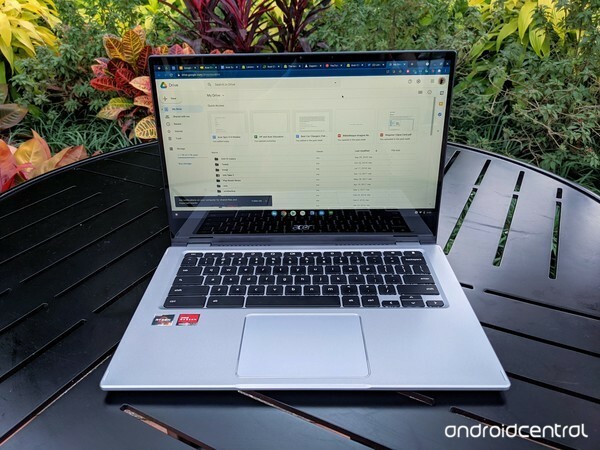 Bron: Ara Wagoner / Android Central
Bron: Ara Wagoner / Android Central
Jaren geleden kon u een exemplaar van Microsoft Office met Word, Excel en PowerPoint kopen, het vervolgens op uw computer installeren en het gebruiken zolang de computer het duurde. Nu we collectief zijn overgestapt naar werken waar dan ook op elk apparaat, is het kopen van individuele licenties voor individuele machines onbetaalbaar. Microsoft gebruikt in plaats daarvan een abonnementsmodel op dezelfde manier als Google en Apple.
Hoewel u technisch gezien Microsoft Word en andere 365-apps met beperkte capaciteit op telefoons kunt gebruiken, vereist Microsoft u moet een 365-abonnement hebben om zijn services te gebruiken op elk scherm van 10 inch of groter, inclusief alle Chromebooks. Als u een gratis alternatief nodig heeft, overweeg dan de Google Drive-suite: u kunt niet alleen Google gebruiken Drive / Docs / Presentaties / Spreadsheets gratis, de documenten die u met deze services maakt, tellen niet mee voor uw de opslaglimiet van het account.
Beide G Suite en Office 365 hebben hun respectievelijke sterke en zwakke punten, maar als u niet minimaal $ 70 per jaar kunt betalen, is G Suite misschien de betere deal voor u.
Microsoft Teams
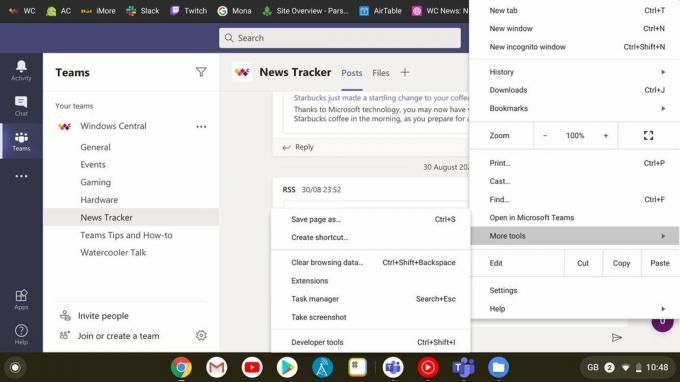 Bron: Android Central
Bron: Android Central
Net als de 365-suite zijn er zowel een webclient als een Android-app voor Microsoft Teams. In tegenstelling tot de 365-suite, wilt u echter eigenlijk bij de webclient blijven. De Android-app-versie van Teams is geoptimaliseerd voor telefoons, niet voor tablets, dus de gebruikersinterface is opgeblazen en je kunt niet van alle functies profiteren.
Hoewel offline niet nuttig zijn een groter probleem is voor de Office-suite, is Teams een chat en video oproepplatform, dus als je offline bent, kan het toch niets doen, dus de web-app is 100% de weg gaan. Hier leest u hoe u Teams-browsermeldingen kunt inschakelen, zodat u wordt gepingd wanneer iemand u een bericht stuurt of belt.
Teams-meldingen inschakelen in Chrome
- Open Google Chrome op uw Chromebook.
- Navigeren naar teams.microsoft.com.
- Log in met het Microsoft-account dat u met Teams wilt gebruiken.
- Kraan Aanzetten in het meldingsverzoek dat verschijnt.
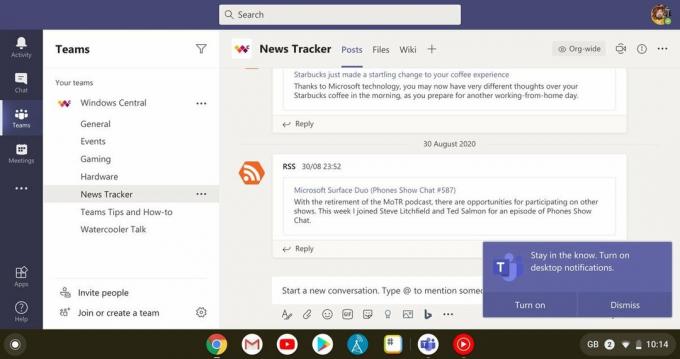 Bron: Windows Central
Bron: Windows Central
U kunt Teams ook in wezen in een PWA veranderen door nog een stap verder te gaan en een Chrome-snelkoppeling te maken:
- Navigeren naar teams.microsoft.com.
- Klik op de drie stippen instellingenmenu in de rechterbovenhoek van de Chrome-browser.
- Scroll naar beneden meer tools.
-
Selecteer snelkoppeling maken.
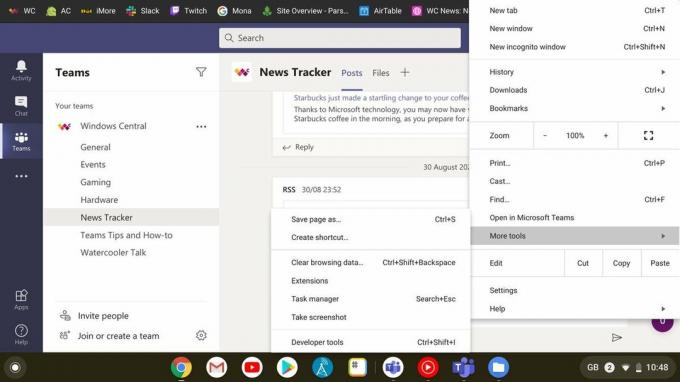 Bron: Windows Central
Bron: Windows Central - Naam uw snelkoppeling. Ik stel voor Microsoft Teams of alleen Teams.
- Druk op open als venster vakje en zorg ervoor dat het is aangevinkt.
-
Klik creëren.
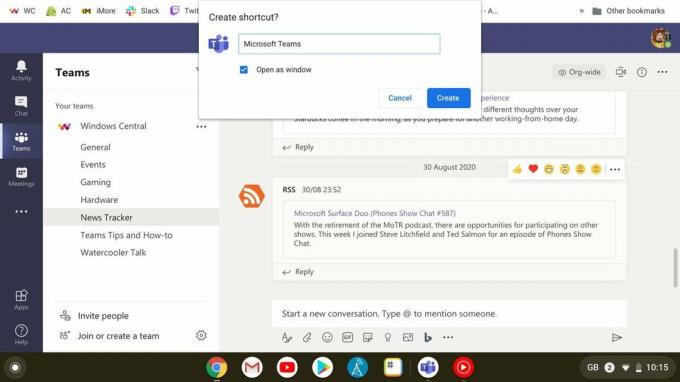 Bron: Windows Central
Bron: Windows Central
De Teams-snelkoppeling wordt toegevoegd aan uw app-lade en u kunt deze vervolgens aan uw dock toevoegen door er met de rechtermuisknop op te klikken en te selecteren pin op plank of regel het met de rest van uw apps.
Microsoft Edge
Hoewel u technisch gezien Microsoft Edge op uw Chromebook kunt krijgen door de Android-app via Google Play te installeren, doet u dat alsjeblieft niet. De Android-app is niet stabiel in Chrome OS, hij is niet volledig uitgerust en over het algemeen is het gewoon vervelend. U heeft niet voor niets een Chromebook gekocht; De Chrome-browser werkt hier beter dan op Windows of Mac. Als je er helemaal klaar voor bent om Edge op een Chromebook te hebben, moet je door een paar extra hoepels springen om te krijgen installeer Microsoft Edge voor Linux. En zelfs dan kan ik je verzekeren dat het onhandiger zal zijn dan Chrome, dus alsjeblieft.
Zeg alsjeblieft gewoon nee.
Xbox en Xbox Game Pass
 Bron: Microsoft Central
Bron: Microsoft Central
Zowel de Xbox- als Xbox Game Streaming-apps zijn beschikbaar voor Chromebooks, wat betekent dat als je Xbox Game Pass hebt, je toegang hebt tot tonnen streaming games zelfs als je niet thuis bent met je fantasie Xbox-serie X / S. Als je de Xbox-app op je Chromebook hebt, kun je terwijl je blijft chatten en strategieën bedenken met je vrienden en gildematen
Remote-play op Chromebooks is eenvoudig in te stellen - download het Xbox Game Pass app op uw Chromebook en log in. Ik zal opmerken dat er nog steeds enkele bugs zijn die met deze app worden vernietigd, met name op Chromebooks met Intel-processors, maar Stadia is niet de enige game-optie op een Chromebook. In feite maakt Microsoft mijn favoriete Chromebook-game.
Microsoft Casual Games
 Bron: Ara Wagoner / Android Central
Bron: Ara Wagoner / Android Central
Er zijn een half dozijn apps die ik download en gebruik op elke Chromebook en Chromebox die ik test, en degene die ik het vaakst gebruik, is ongetwijfeld Microsoft Solitaire Collection. Ja, ik ben serieus. Mijn Chromebook voelde meer als mijn oude Windows-laptops vanaf het moment dat ik hem installeerde en ik kon een paar dozijn rondes Freecell spelen. Kijk, toen Microsoft de smartphone-oorlog verloor, realiseerden ze zich dat gebruikers onderweg nog steeds de klassieke casual games wilden spelen op hun Windows-laptops. Dus Microsoft Casual Games heeft via Google Play een drietal gamesuites naar iOS, Android en Chrome OS gebracht:

Wat is een laptop zonder Solitaire en Freecell om de tijd op te blazen als je je verveelt? Dit spel is gratis, leuk en er zijn dagelijkse uitdagingen om je solitaire-meesterschap te testen.

Als u de voorkeur geeft aan het matchen van tegels boven het omdraaien van kaarten, heeft Microsoft u nog steeds gedekt. Voltooi dagelijkse uitdagingen of vind je zen-matchende tegels in serene scènes.

Nu, waar moet die 7 weer heen? Laat de potloden thuis waar ze horen en voltooi duizenden verschillende Sudoku-puzzels vanuit het comfort van uw Chromebook.
Ik heb eindelijk de Card Shark-status bereikt in Freecell, en omdat mijn voortgang wordt gesynchroniseerd via Xbox Live, ongeacht op welke Chromebook ik momenteel speel, bouw ik altijd aan dezelfde doelen. Ik zou willen dat Microsoft toetsenbordondersteuning zou toevoegen voor klassieke Solitaire en Freecell, maar de meeste Chromebooks hebben touchscreens en ze zorgen in ieder geval voor de beste ervaring.
Windows-apps installeren op een Chromebook is mogelijk, maar er zit een addertje onder het gras
Hoewel Chrome OS zelf geen klassieke Windows-applicaties ondersteunt, zijn er een paar manieren om ze op een Chromebook te krijgen, zolang je maar bereid bent om de extra tijd en moeite te nemen. Het heeft me nog niet beloond - alle apps die ik op Windows heb gebruikt, hebben uitstekende opties tussen webapps en Android-apps - maar hier zijn drie opties om Windows-applicaties op Chrome OS te krijgen:
Parallels voor Chrome Enterprise
Dit zou de gemakkelijkste manier zijn om Windows-applicaties op een Chromebook te krijgen als deze algemeen beschikbaar zou zijn. Echter, Parallels voor Chrome Enterprise is alleen beschikbaar als betaald abonnement bovenop Chrome Enterprise, wat betekent dat je het volgende nodig hebt om het te krijgen:
- EEN Zakelijke Chromebook met de Chrome Enterprise Upgrade, 8+ GB RAM en minimaal een Intel Core i3-processor
- Een bestaand Chrome Enterprise-account
- Een Parallels-abonnement
Als je die hebt, zal Parallels het hele Windows-systeem in een shell voor je laten draaien, zodat je het gewoon kunt openen wanneer u maar wilt en bewaar al uw Windows-apps daar precies zoals u dat op een fysieke Windows-laptop zou doen. Aangezien de overgrote meerderheid van ons deze laatste twee vereisten niet heeft, zullen we naar alternatieve middelen moeten kijken.
Linux-gebaseerde Windows-emulators
Compatibiliteit met Windows-apps was al lang voordat Chromebooks een ding waren, een groot knelpunt met op Linux gebaseerde systemen. Om die reden zijn er een aantal emulators, compatibiliteitslagen en virtuele machine-opties om Windows-applicaties op Linux-gebaseerde besturingssystemen te krijgen. De meest bekende hiervan is WINE, maar een die iets eenvoudiger te installeren is, is CrossOver, die je installeert via de Linux-container op Chrome OS - het heet Crostini, en je zou moeten spelen en eraan moeten wennen en zijn Reddit-community als je serieus bent over het meenemen van Windows-applicaties naar Chrome-land.
CrossOver voor Chrome OS werkt alleen op recente Chromebooks met Intel-processors, maar hopelijk zal de compatibiliteit in de toekomst verder toenemen. Hoewel WINE gratis is en CrossOver niet, heeft CrossOver tenminste een beetje een ondersteunende structuur om te proberen je te helpen.
Geniet van het beste van twee werelden
 Bron: Ara Wagoner / Android Central
Bron: Ara Wagoner / Android Central
Microsoft is verder gegaan dan het Windows-ecosysteem om een geweldige software-ervaring op de meeste platforms te bieden. Hoewel ik waarschuw tegen het repliceren van al uw verouderde Windows-applicaties en de Edge-browserervaring op een Chromebook - je hebt tenslotte een Chromebook gekocht voor de lichtere, eenvoudigere ervaring, dus laten we het niet meteen verzanden met een Windows-emulator en Linux-container - zolang je niet op zoek bent naar de exacte desktopervaring die je eerder had, zal een Chromebook je een wereld van doen mooi zo.
Aan welke Microsoft-apps en -services heeft u zich vastgehouden voordat u naar een Chromebook sprong? Hoeveel van die oude apps uit het XP-tijdperk heb je eigenlijk nodig hebben in je leven vandaag? Wie was er nog meer geschokt om te horen dat u Microsoft Solitaire op een Chromebook kunt krijgen, omdat dat al mijn collega's vloekte?
We kunnen een commissie verdienen voor aankopen via onze links. Kom meer te weten.

De Galaxy A72 heeft een uitstekende batterijduur, een 90Hz AMOLED-scherm en betrouwbare camera's. Maar de A52 biedt dezelfde reeks functies tegen een lagere prijs, en het ontbreken van 5G maakt het moeilijk om te verkopen in 2021.

LG's Rollable verschijnt voor het eerst op regelgevingsbeelden en laat ons zien hoe de meest unieke telefoon van het bedrijf eruit zou hebben gezien.

We verzamelen de beste games, gratis en premium, die je vandaag zou moeten spelen.

Uw Chromebook is een productiviteitsmachine en productief blijven, waar u ook bent, betekent ook dat u over de juiste accessoires beschikt om de ervaring compleet te maken.

Ara Wagoner
Ara Wagoner is een schrijver bij Android Central. Ze thematiseert telefoons en porren Google Play Music met een stok. Als ze geen hulp en how-to's schrijft, droomt ze van Disney en zingt ze showmelodieën. Als je haar zonder koptelefoon ziet, RUN. Je kunt haar volgen op Twitter op @arawagco.
